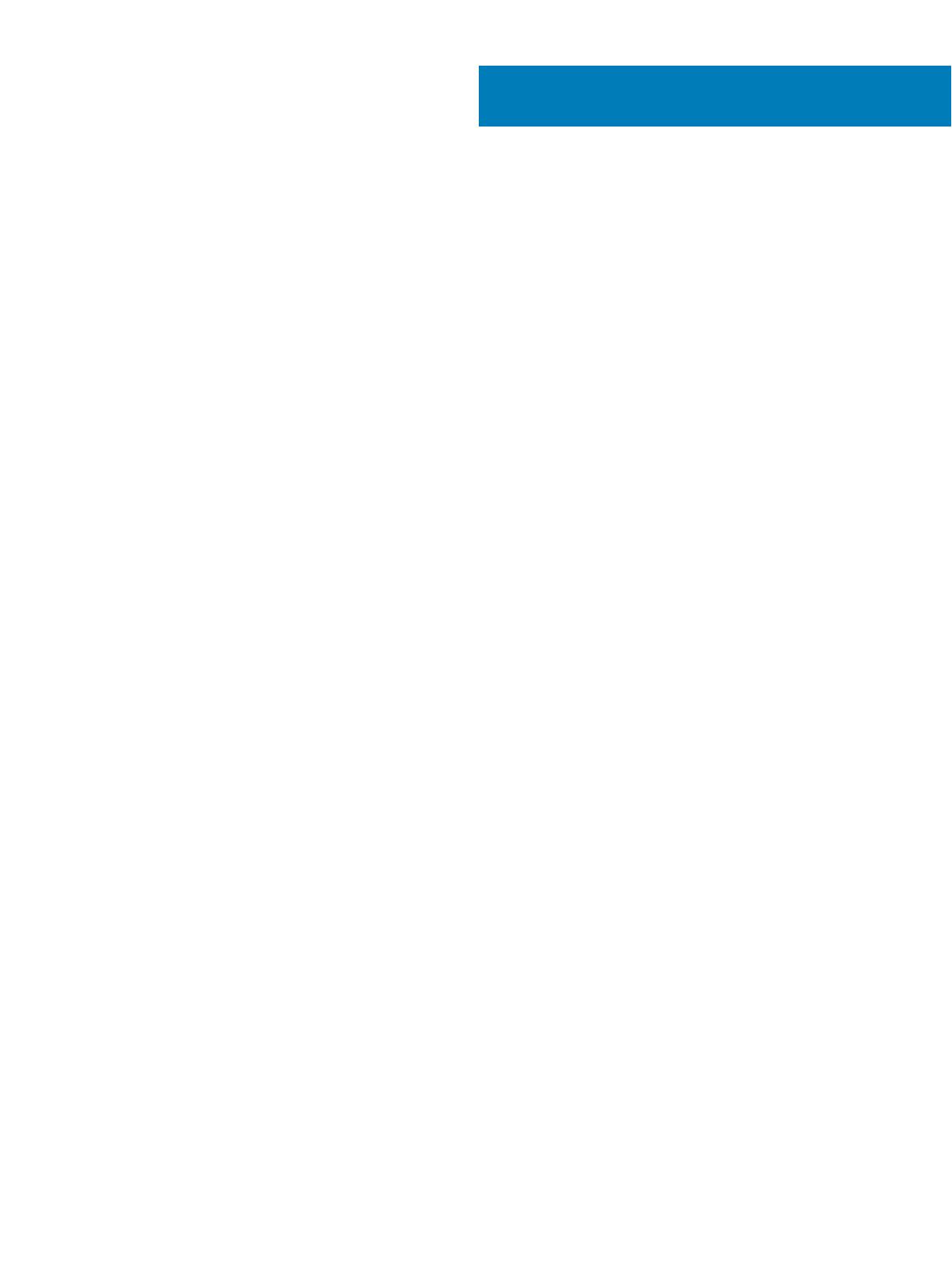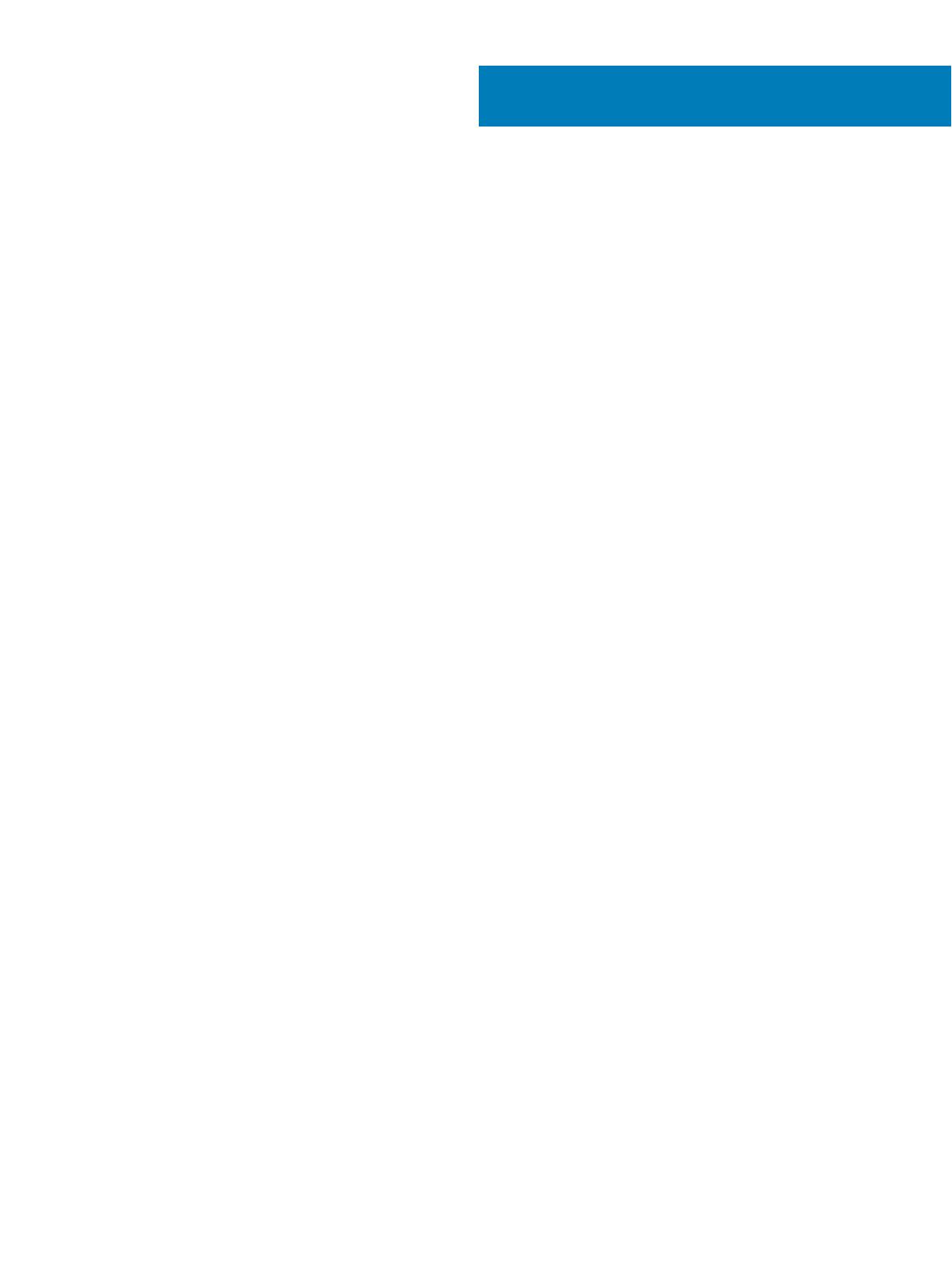
目次
1 コンピュータのセットアップ.................................................................................................................................. 5
2 Windows 用の USB 回復ドライブの作成..........................................................................................................9
3 Inspiron 22-3280 の図.................................................................................................................................. 10
前面....................................................................................................................................................................................10
左.........................................................................................................................................................................................11
背面.....................................................................................................................................................................................11
背面パネル..........................................................................................................................................................................12
底面....................................................................................................................................................................................13
傾き..................................................................................................................................................................................... 13
ペデスタルスタンド..........................................................................................................................................................13
イーゼルスタンド.............................................................................................................................................................14
4 格納式カメラ................................................................................................................................................. 15
5 Inspiron 22-3280 の仕様...............................................................................................................................16
寸法と重量.........................................................................................................................................................................16
システムの寸法と重量(スタンドなし)....................................................................................................................... 16
システムの寸法(イーゼル スタンド).......................................................................................................................... 16
システムの寸法(ペデスタル スタンド)........................................................................................................................17
スタンド................................................................................................................................................................................ 17
プロセッサ.............................................................................................................................................................................18
チップセット...........................................................................................................................................................................18
オペレーティングシステム...................................................................................................................................................... 18
メモリ....................................................................................................................................................................................19
インテル Optane メモリ(オプション).................................................................................................................................19
ポートとコネクタ................................................................................................................................................................... 20
通信................................................................................................................................................................................... 20
イーサネット...................................................................................................................................................................20
ワイヤレス モジュール..................................................................................................................................................... 21
オーディオ.............................................................................................................................................................................21
ストレージ............................................................................................................................................................................ 21
メディアカードリーダー.......................................................................................................................................................... 22
カメラ...................................................................................................................................................................................22
ディスプレイ......................................................................................................................................................................... 22
電源アダプタ....................................................................................................................................................................... 23
ビデオ.................................................................................................................................................................................. 24
コンピュータ環境................................................................................................................................................................. 24
6 「困ったときは」と「デルへのお問い合わせ」......................................................................................................... 25
目次
3